Pilihan digital untuk menggambar dengan Procreate di iPad hampir tak terbatas, terutama ketika menyesuaikan karya kamu dengan berbagai filter. Filter dapat mempengaruhi penampilan ilustrasi kamu secara signifikan, baik melalui blur, sharpening, atau menambahkan noise. Langkah-langkah berikut akan membantumu memahami dan memanfaatkan filter secara efektif, sehingga kamu dapat menyempurnakan karya seni kamu lebih jauh.
Poin-poin penting
- Procreate menawarkan serangkaian filter, termasuk Gaussian blur, motion blur, perspective blur, sharpening, dan noise.
- Opacity bukanlah filter, tetapi memungkinkan penyesuaian visibility dari layer secara non-destruktif.
- Setiap filter menghasilkan efek visual yang berbeda yang dapat mempengaruhi keseluruhan gambar dengan signifikan.
Panduan Langkah-demi-Langkah
Akses ke Filter
Untuk menggunakan filter di Procreate, kamu harus terlebih dahulu memilih alat sihir di menu "Adjustment". Di sini kamu memiliki kesempatan untuk mencoba berbagai filter.
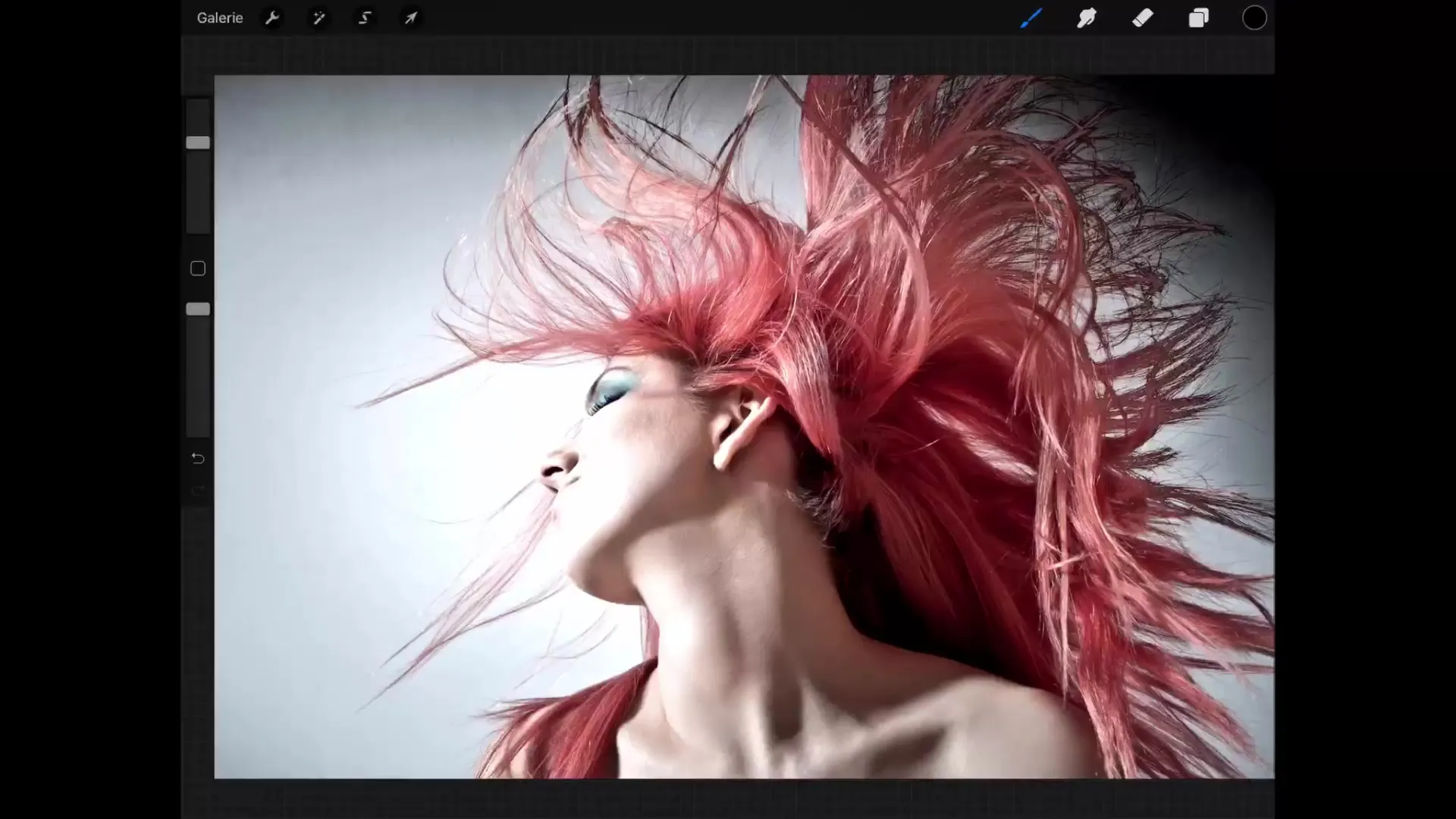
Penyesuaian Opacity
Opacity bukanlah filter dalam arti tradisional, tetapi merupakan cara untuk mengontrol visibility dari layer kamu. Kamu bisa menyesuaikan opacity kapan saja dan jika perlu juga mengatur ulang. Ini adalah metode non-destruktif untuk bekerja pada karya kamu.
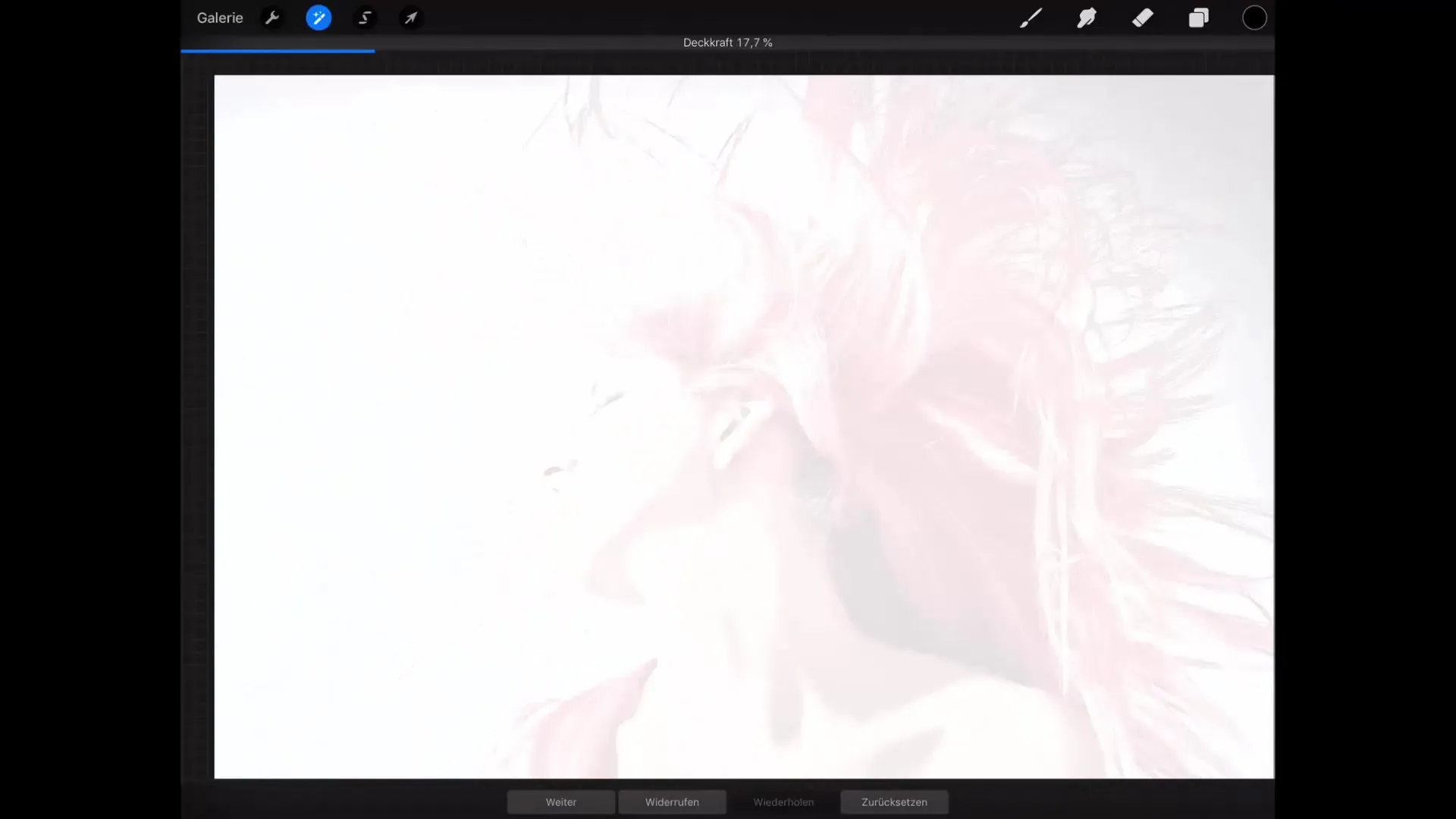
Penggunaan Filter Gaussian Blur
Filter Gaussian blur adalah filter pertama yang harus kamu coba. Saat kamu menerapkannya, kamu akan diminta untuk menggeser ke kanan untuk mengatur blur. Semakin jauh kamu menggeser, semakin buram gambar kamu. Efek ini bisa digunakan untuk membuat area tertentu lebih lembut, contohnya jika kamu memiliki gambar garis yang ingin terlihat kurang keras.
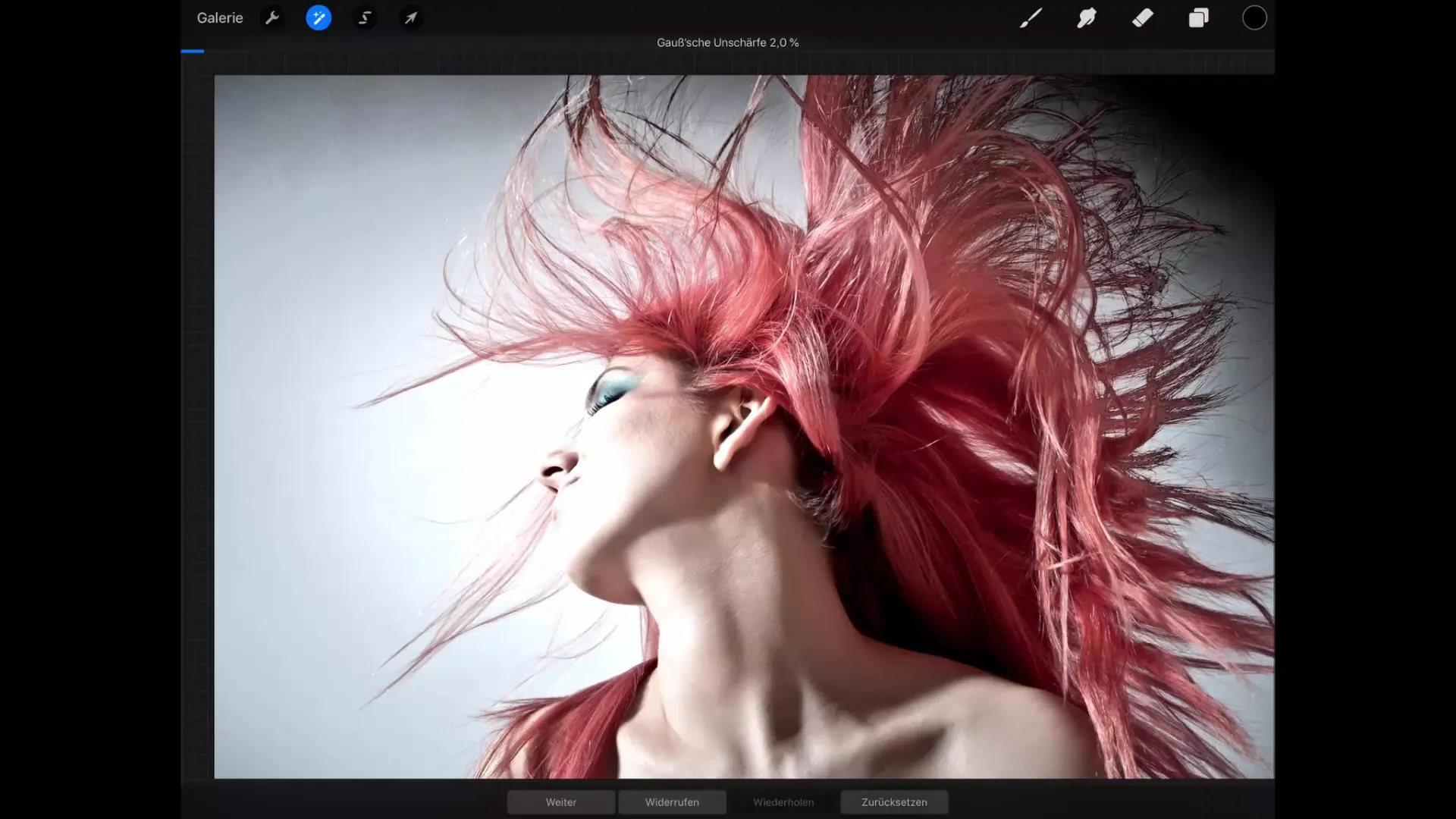
Penyesuaian Filter Motion Blur
Filter motion blur memberikan kemungkinan untuk menciptakan motion blur berbasis piksel dalam arah tertentu. Dengan menggeser ke kanan atau atas, kamu bisa menentukan dan menyesuaikan efek tersebut. Filter ini membantu menampilkan gerakan dan mengintegrasikan efek dinamis ke dalam karya kamu.
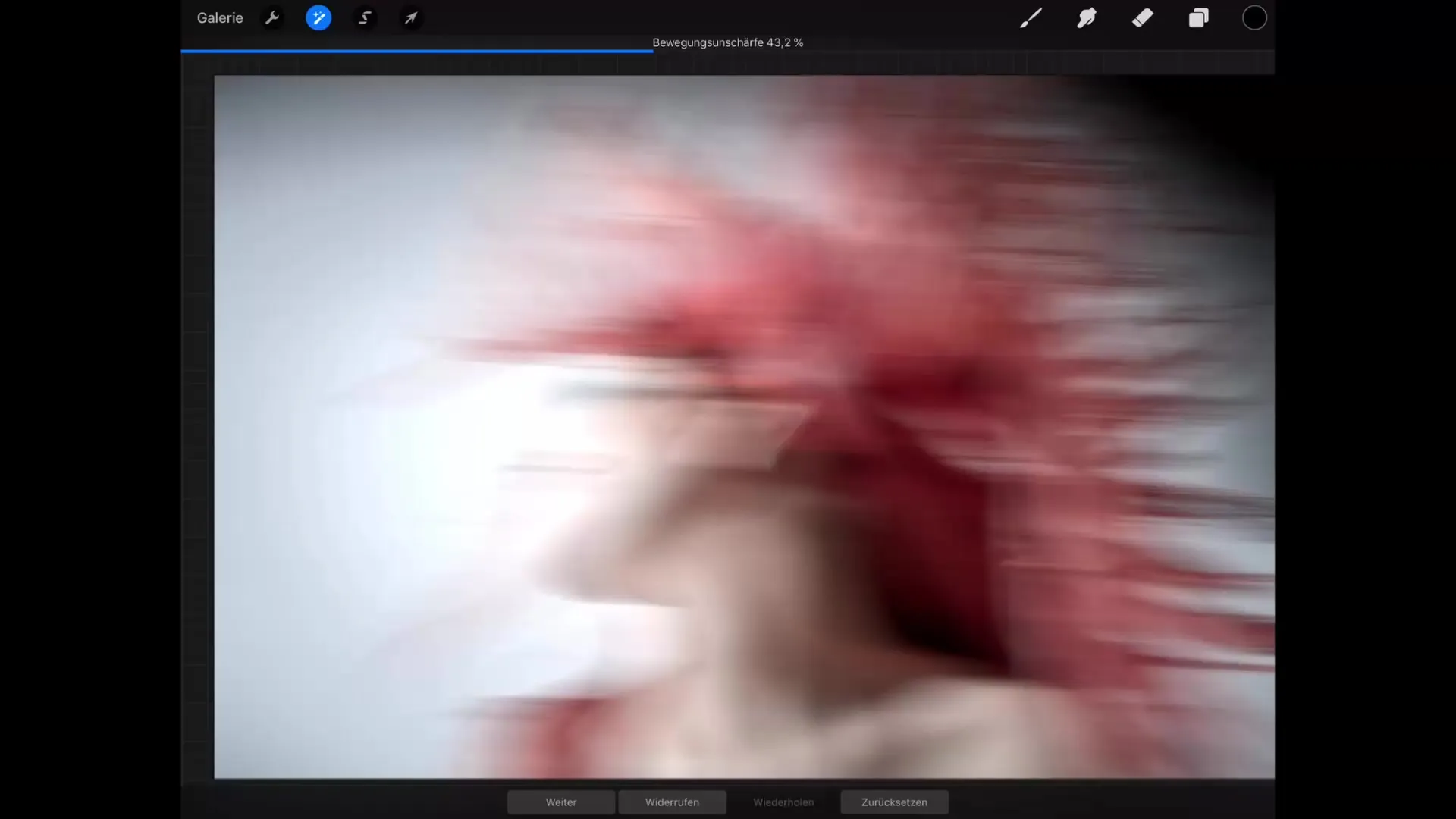
Mengeksplorasi Perspektif Blur
Dengan perspektif blur, kamu bisa menentukan titik pusat dari blur dengan menarik sebuah lingkaran. Saat kamu menggeser lingkaran tersebut, efek blur akan berubah sesuai. Filter ini sangat berguna jika kamu ingin menempatkan fokus pada titik tertentu dalam gambar kamu.
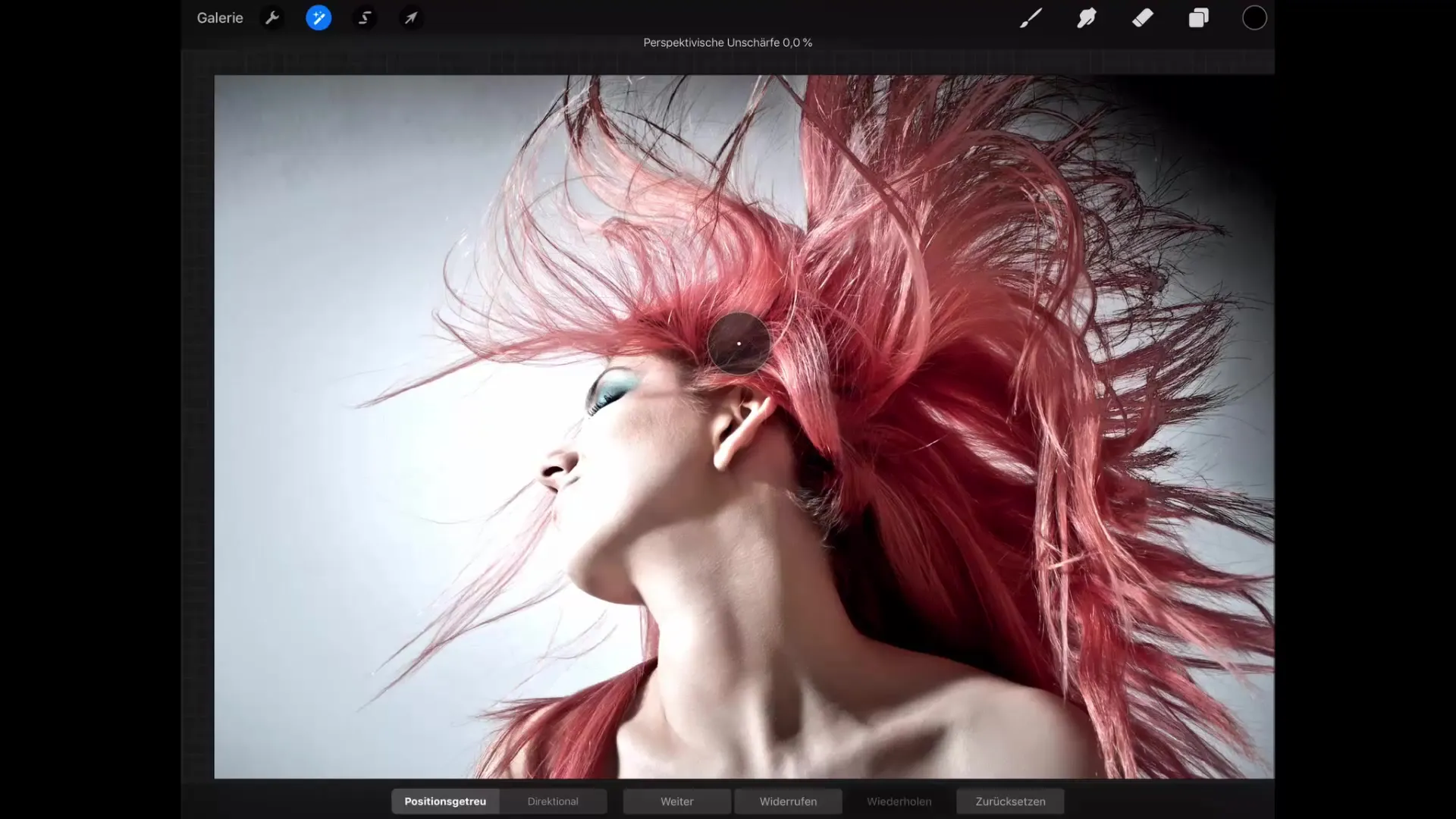
Sharpening untuk Kejelasan Lebih
Filter sharpening adalah kebalikan dari blur dan berfungsi dengan menemukan dan memperkuat tepi. Ketika kamu menerapkan filter ini pada rambut hangat, kamu akan melihat tepi lebih jelas, memberikan gambar tingkat kejelasan dan definisi yang lebih tinggi. Namun, berhati-hatilah, karena sharpening yang berlebihan dapat menyebabkan artefak.
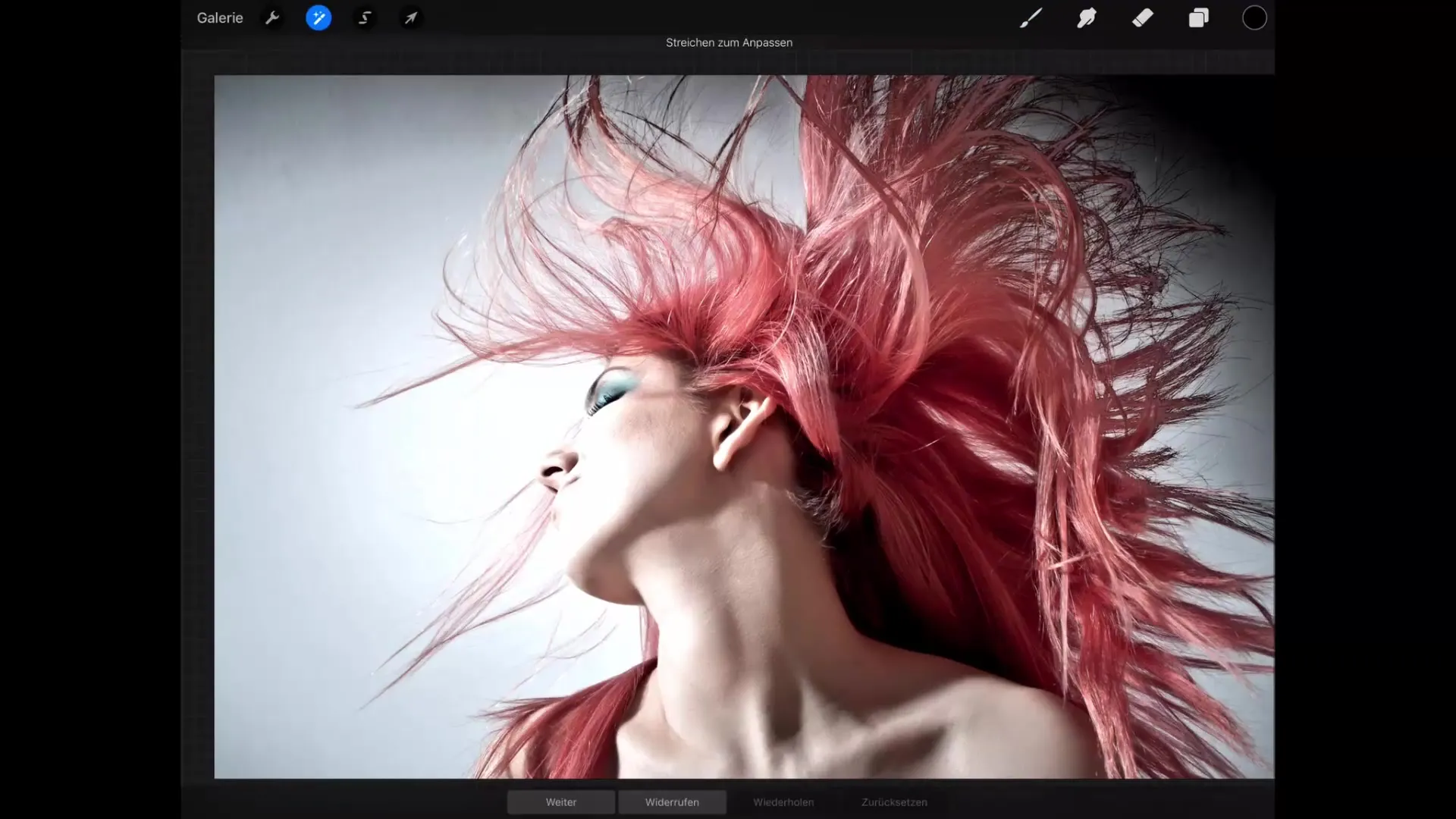
Menambahkan Noise
Filter noise menambahkan tingkat noise pada gambar kamu di semua warna. Ketika kamu menarik penggeser noise ke atas, gambar akan dilapisi dengan noise berwarna. Penggunaan filter noise dengan lembut dapat membantu memberikan karya kamu lebih banyak kealamian, terutama jika gambar kamu terlihat terlalu halus.
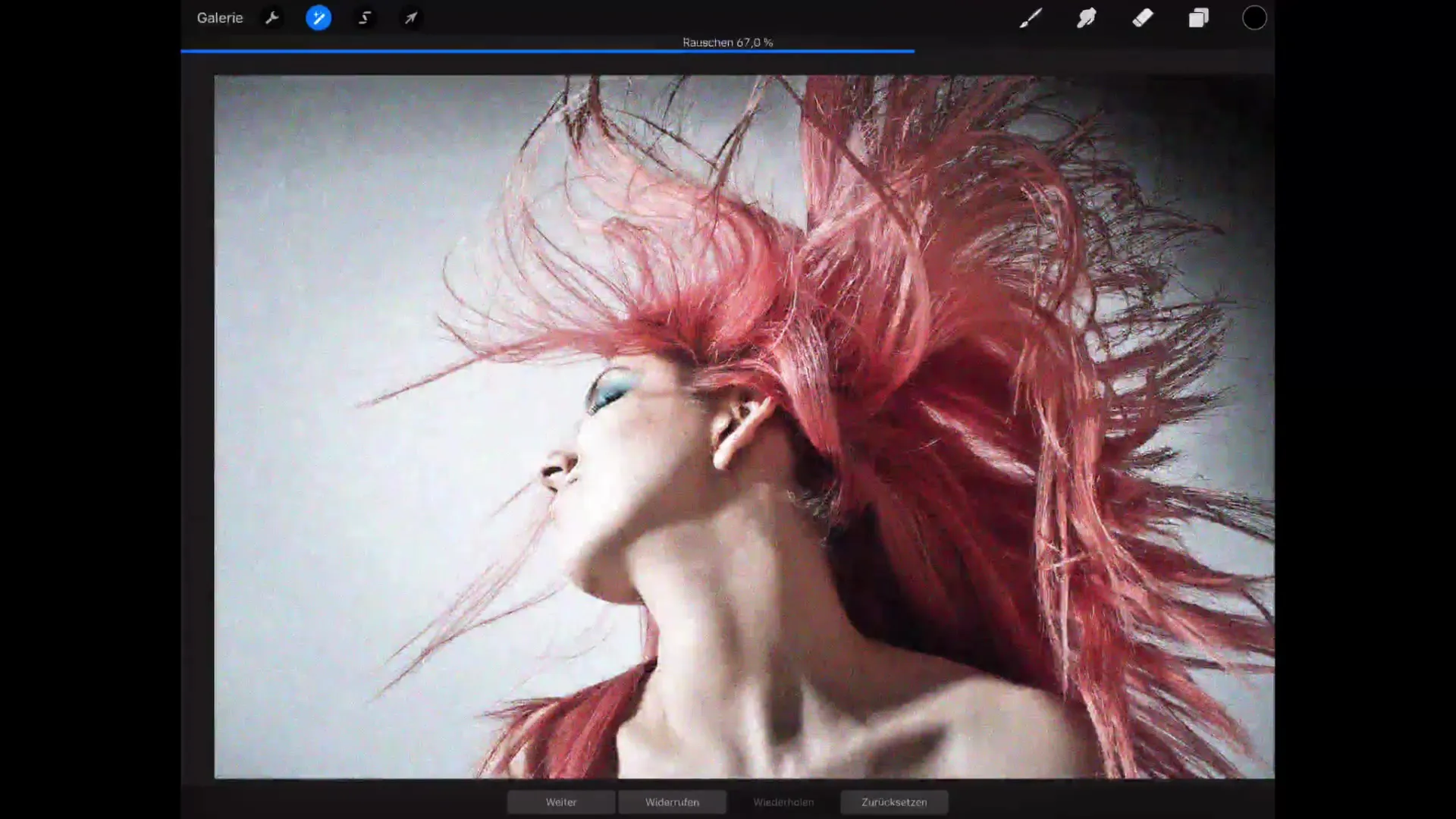
Ringkasan – Tutorial Procreate: Filter Profesional untuk Seni Digital di iPad
Penerapan berbagai filter di Procreate dapat secara signifikan memperkaya karya seni kamu. Baik untuk menggunakan blur, sharpening, atau efek noise yang halus, filter yang digunakan adalah alat yang kuat. Eksperimen dengan berbagai pengaturan dan temukan efek mana yang paling cocok untuk seni pribadi kamu.
Pertanyaan yang Sering Diajukan
Bagaimana cara mengakses filter di Procreate?Kamu dapat mengakses filter melalui alat sihir di menu "Adjustment".
Apa yang dilakukan oleh filter Gaussian blur?Filter Gaussian blur membuat gambar menjadi lembut sesuai dengan kekuatan penggeseran ke kanan yang kamu lakukan.
Bagaimana cara memperkuat motion blur dalam gambar?Kamu dapat menyesuaikan motion blur dengan menggeser ke arah yang diinginkan.
Apa yang dilakukan oleh perspektif blur?Ini menggeser piksel secara radial, berdasarkan pusat yang ditentukan, untuk menghasilkan fokus dan kedalaman.
Apa yang perlu diperhatikan saat sharpening?Hindari sharpening yang berlebihan untuk menghindari artefak yang tidak diinginkan dalam gambar.
Bagaimana cara menambahkan noise ke gambar saya?Filter noise menambahkan noise berwarna yang cerah ke dalam gambar ketika penggeser dinaikkan.


